Геоагрегация позволяет собирать аналитические данные для вызовов API на основе географических атрибутов, таких как регион, континент, страна и город. На основе этих аналитических данных можно просматривать геокарту в интерфейсе Edge, которая показывает местоположение запросов API:
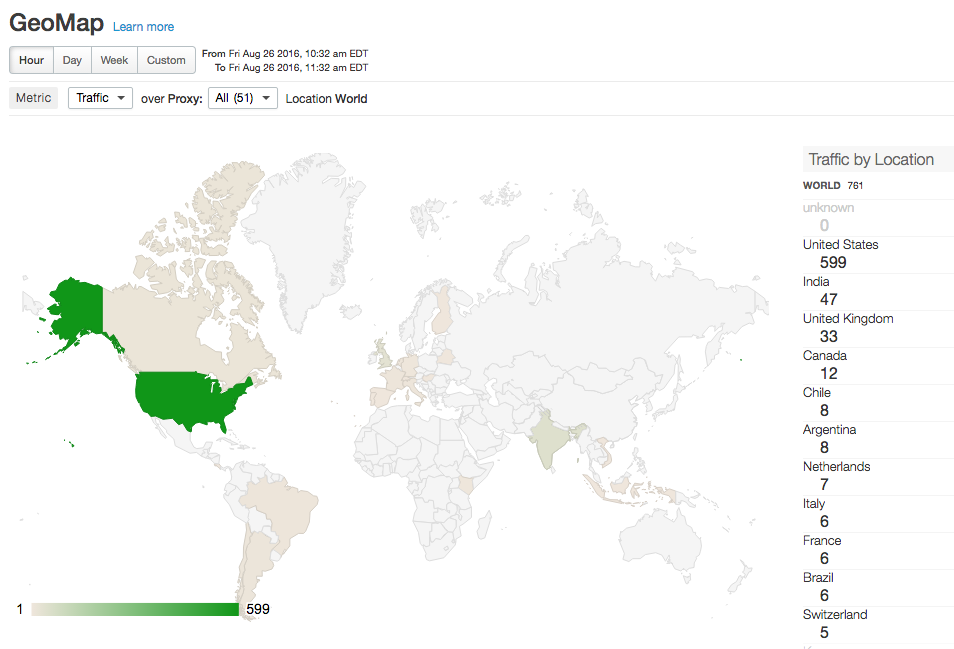
Геоагрегация работает путём извлечения географических данных из сторонней базы данных и добавления их к аналитическим данным, собираемым Edge. Географическая информация может включать город, страну, континент, часовой пояс и регион запроса к прокси-серверу API.
Для использования геоагрегации необходимо приобрести базу данных Maxmind GeoIp2, содержащую эту географическую информацию. Подробнее см. на сайте https://www.maxmind.com/en/geoip2-databases .
Включение геоагрегации
По умолчанию геоагрегация отключена. Чтобы включить геоагрегацию, необходимо:
- На всех серверах Qpid установите базу данных MaxMind и настройте сервер Qpid на ее использование.
- Включите отображение геокарты в пользовательском интерфейсе Edge.
Установите базу данных MaxMind на все серверы Edge Qpid
Для установки базы данных MaxMind на все серверы Edge Qpid используйте следующую процедуру:
- Получите базу данных Maxmind GeoIp2.
- Создайте следующую папку на узле сервера Qpid:
/opt/apigee/maxmind
- Загрузите базу данных Maxmind GeoIp2 в
/opt/apigee/maxmind. - Измените владельца файла базы данных на пользователя «apigee»:
chown apigee:apigee /opt/apigee/maxmind/GeoIP2-City_20160127.mmdb
- Установите права доступа к базе данных на 744:
chmod 744 /opt/apigee/maxmind/GeoIP2-City_20160127.mmdb
- Установите следующие токены в
/opt/apigee/customer/application/qpid-server.properties. Если этот файл отсутствует, создайте его:conf_ingestboot-service_vdim.geo.ingest.enabled=true conf_ingestboot-service_vdim.geo.maxmind.db.path=/opt/apigee/maxmind/GeoIP2-City_20160127.mmdb
Если вы сохранили базу данных Maxmind GeoIp2 в другом месте, отредактируйте свойство пути соответствующим образом.
Обратите внимание, что этот файл базы данных содержит номер версии. Если вы позже получите обновлённый файл базы данных, у него может быть другой номер версии. В качестве альтернативы создайте символическую ссылку на файл базы данных и используйте её в файле
qpid-server.properties.Например, создайте символическую ссылку для "GeoIP2-City-current.mmdb" на "GeoIP2-City_20160127.mmdb". Если позже вы получите новую базу данных с другим именем файла, вам нужно будет только обновить символическую ссылку, а не перенастраивать и перезапускать сервер Qpid.
- Измените владельца файла
qpid-server.propertiesна пользователя 'apigee':chown apigee:apigee /opt/apigee/customer/application/qpid-server.properties
- Перезапустите сервер Qpid:
/opt/apigee/bin/apigee-service/bin/apigee-service edge-qpid-server restart
- Повторите этот процесс на каждом узле Qpid.
- Чтобы убедиться, что геоагрегация работает:
- Инициировать несколько вызовов прокси-API на образце прокси-API.
- Подождите около 5–10 минут, пока агрегация завершится.
- Откройте консоль и подключитесь к серверу Edge Postgres:
psql -h /opt/apigee/var/run/apigee-postgresql/ -U apigee -d apigee
- Выполните запрос SELECT к таблице analytics.agg_geo, чтобы отобразить строки с географическими атрибутами:
select * from analytics.agg_geo;
В результатах запроса, извлеченных из базы данных Maxmind GeoIp2, вы должны увидеть следующие столбцы:
ax_geo_city, ax_geo_country, ax_geo_continent, ax_geo_timezone, ax_geo_region.Если таблица
agg_geoне заполняется, проверьте журналы сервера Qpid по адресу/opt/apigee/var/log/edge-qpid-server/logs/чтобы обнаружить возможные исключения.
Включить геокарты в пользовательском интерфейсе Edge
Для включения геокарт в пользовательском интерфейсе Edge используйте следующую процедуру:
- Установите следующий токен в файле
/opt/apigee/customer/application/ui.propertiesдля включения геокарт. Если этот файл отсутствует, создайте его:conf_apigee_apigee.feature.disablegeomap=false
- Измените владельца файла ui.properties на пользователя 'apigee':
chown apigee:apigee /opt/apigee/customer/application/ui.properties
- Перезапустите Edge UI:
/opt/apigee/bin/apigee-service/bin/apigee-service edge-ui restart
- В пользовательском интерфейсе Edge выберите Аналитика > Геокарта, чтобы отобразить данные геоагрегации.
Обновление базы данных MaxMind GeoIp2
MaxMind периодически обновляет базу данных Maxmind GeoIp2. Получив обновлённую базу данных, установите её в Edge следующим образом:
- Получите обновленную базу данных Maxmind GeoIp2.
- Загрузите базу данных Maxmind GeoIp2 в
/opt/apigee/maxmind. - Проверьте имя файла базы данных. Если оно совпадает со старым файлом, указанным в
/opt/apigee/customer/application/qpid-server.properties, перейдите к следующему шагу. Однако, если имя файла отличается, необходимо отредактировать файлqpid-server.properties, указав имя нового файла базы данных, а затем перезапустить сервер Qpid, как описано выше.В качестве альтернативы вы можете создать символическую ссылку на файл. Например, создайте символическую ссылку для "GeoIP2-City-current.mmdb" на "GeoIP2-City_20160127.mmdb". Если позже вы получите новую базу данных с другим именем файла, вам нужно будет только обновить символическую ссылку, а не перенастраивать сервер Qpid.
- Измените владельца файла базы данных на пользователя «apigee»:
chown apigee:apigee /opt/apigee/maxmind/GeoIP2-City_20160127.mmdb
- Установите права доступа к базе данных на 744:
chmod 744 /opt/apigee/maxmind/GeoIP2-City_20160127.mmdb
- Перезапустите сервер Qpid:
/opt/apigee/bin/apigee-service/bin/apigee-service edge-qpid-server restart
- Повторите этот процесс на каждом узле Qpid.

